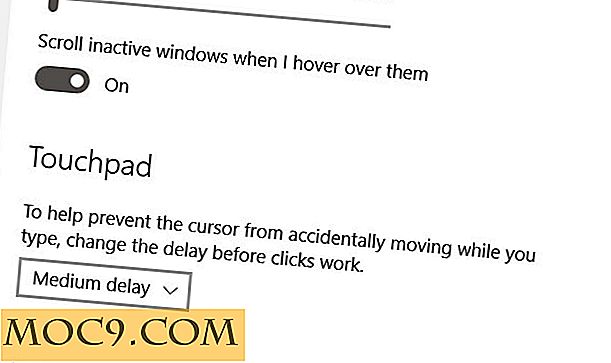Hoe Facebook's irritante elementen te blokkeren met Adblock Plus
De naam Adblock Plus is bekend bij iedereen die internet gebruikte voordat geïntegreerde pop-upblokkering een standaardfunctie van browsers werd. De tool bestaat nog steeds en kan worden gebruikt om banneradvertenties en andere opdringerige afleidingen te blokkeren. Maar de nieuwste versie kan ook worden gebruikt om enkele van de irritantere aspecten van Facebook glad te strijken.
Adblock Plus is beschikbaar als een uitbreiding voor verschillende webbrowsers (Firefox, Chrome, Opera en Internet Explorer, en u kunt een eigen exemplaar installeren door naar de webpagina van de extensie te gaan. Voor de doeleinden van dit artikel kijken we naar Chrome, maar het proces en de functionaliteit zijn vrijwel hetzelfde in andere browsers.
Breng een bezoek aan de Adblock Plus-website en klik op de knop "Installeren voor Chrome". Volg de instructies voor het installeren van de extensie.

Nadat Adblock Plus is geïnstalleerd, verschijnt er een pagina waarmee u sommige instellingen kunt configureren. Klik op de groene balk "Functies activeren" en je kunt dan zoveel of zo weinig opties inschakelen als je wilt.

Waar we vooral in geïnteresseerd zijn, is Facebook. Als de extensie is geïnstalleerd en de initiële configuratie is voltooid, ga je naar http://facebook.adblockplus.me/en/ om je favoriete Facebook-opties te configureren.

U kunt drie verschillende benaderingen gebruiken om ongewenste inhoud van Facebook te blokkeren: inhoud die in uw zijbalk, in uw newsfeed of beide wordt geblokkeerd. Als u ervoor kiest om de optie "Blokkeer alle Facebook-ergernissen" te gebruiken, blokkeert u ook Facebook-gerelateerde elementen zoals het vinden van een pagina en aanbevelingen.
Beweeg uw muis over een van de koppelingen "details weergeven" om precies te zien wat wordt geblokkeerd door elk van de drie opties.

Klik op de knop "Toevoegen" onder de blokkeeroptie die u wilt gebruiken en u krijgt de mogelijkheid om aanvullende instellingen te configureren.
Om het uiterlijk van alle advertenties te voorkomen, moet u het vakje "Sta wat niet-indringende advertenties toestaan" ongedaan maken.

Nu je klaar bent, kun je overschakelen naar Facebook. Mogelijk moet u de pagina vernieuwen, maar u moet onmiddellijk merken dat uw pagina er schoner uitziet, zodat u zich kunt concentreren op de inhoud waarin u bent geïnteresseerd in plaats van dat u vervelende advertenties gebruikt.
Terwijl u op internet surft, en Facebook in het bijzonder, beweegt u uw muisaanwijzer over het Adblock Plus-pictogram dat in de adresbalk verschijnt. De pop-up die verschijnt laat je weten hoeveel ongewenste inhoud is geblokkeerd.

Geniet van je nieuw gesanitiseerde versie van Facebook!